Spamfilter in Plesk aktivieren
Bitte verwenden sie die "Drucken" Funktion am Seitenende, um ein PDF zu erstellen.
Für alle Server mit Plesk
Mit dem SpamAssassin-Filter können Sie Spamnachrichten filtern, die an Ihre, auf dem Plesk Server gehosteten E-Mail-Postfächer gesendet werden. Den SpamAssassin-Filter können Sie in der Adminstrationsoberfläche von Plesk aktivieren.
Informationen zur Konfiguration des SpamAssassin-Filters finden Sie hier.
Spamfilter aktivieren (Plesk für Windows)
Klicken Sie in der Navigationsleiste links auf Tools & Einstellungen und anschließend im Bereich E-Mail auf Spamfilter.
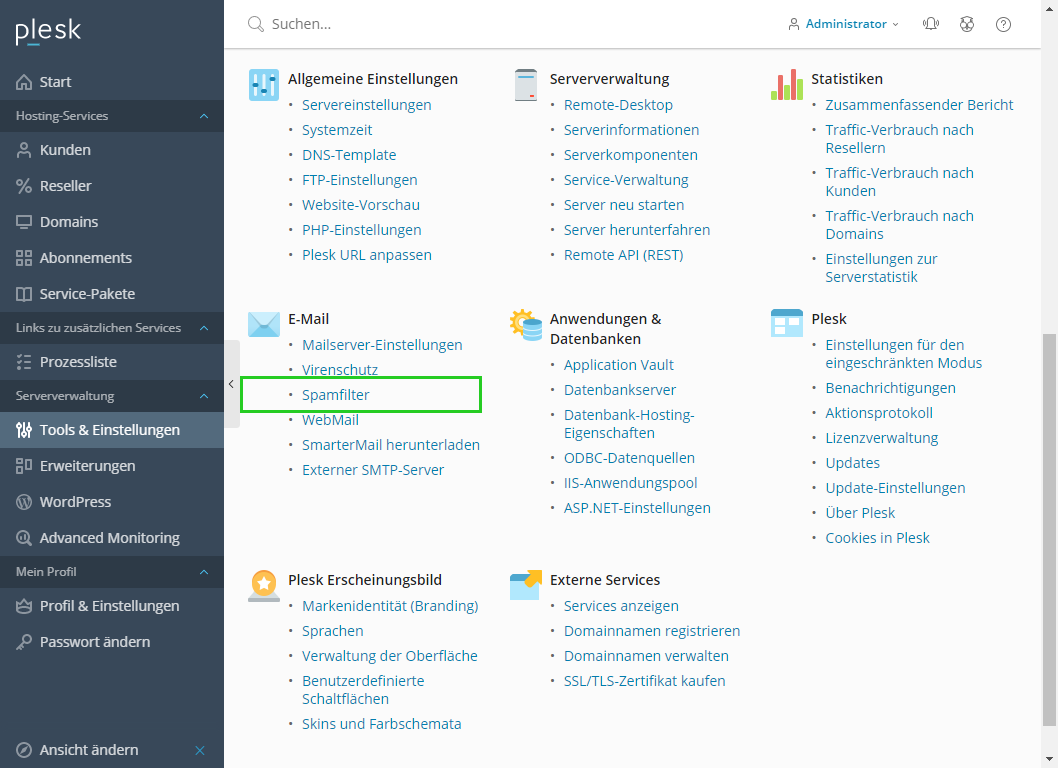
Wählen Sie im Reiter Spamfilterung das Kontrollkästchen Serverweiten SpamAssassin-Filter aktivieren aus.
Um zuzulassen, dass die Nutzenden individuelle Spamfiltereinstellungen für ihre Postfächer festlegen, aktivieren Sie das Kontrollkästchen Individuelle Einstellungen für Spamfilter anwenden.
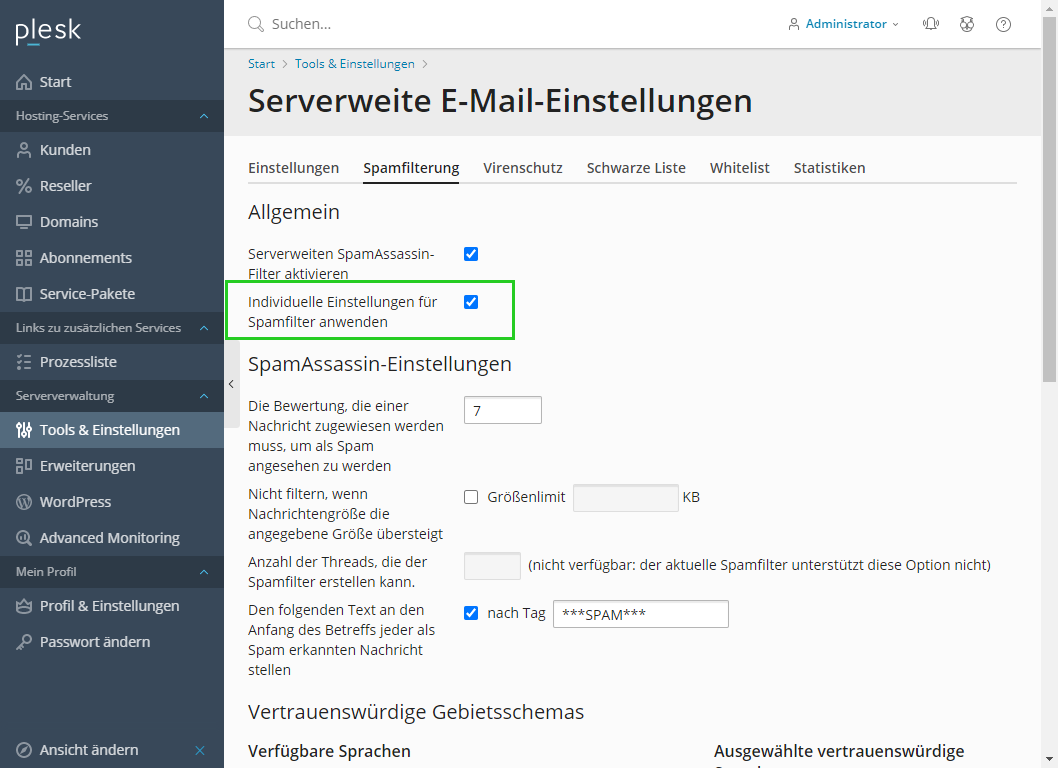
Konfigurieren Sie die SpamAssassin-Einstellungen.
Um den SpamAssassin-Filter zu aktivieren, klicken Sie auf OK.
Spamfilter aktivieren (Plesk für Linux)
Loggen Sie sich in Plesk ein.
Das Fenster Start öffnet sich.Klicken Sie in der Navigationsleiste links auf Tools & Einstellungen und anschließend im Bereich Plesk auf Updates.
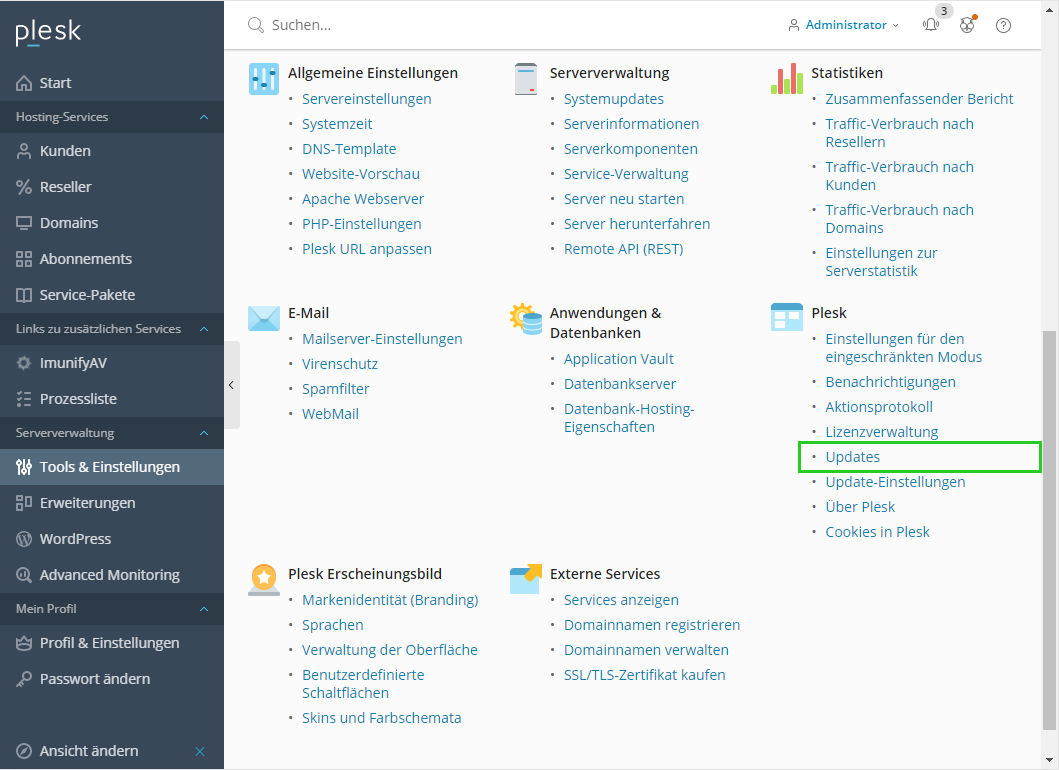
Das Fenster Plesk installieren oder ein Upgrade durchführen öffnet sich.
Klicken Sie auf Komponenten hinzufügen/entfernen.
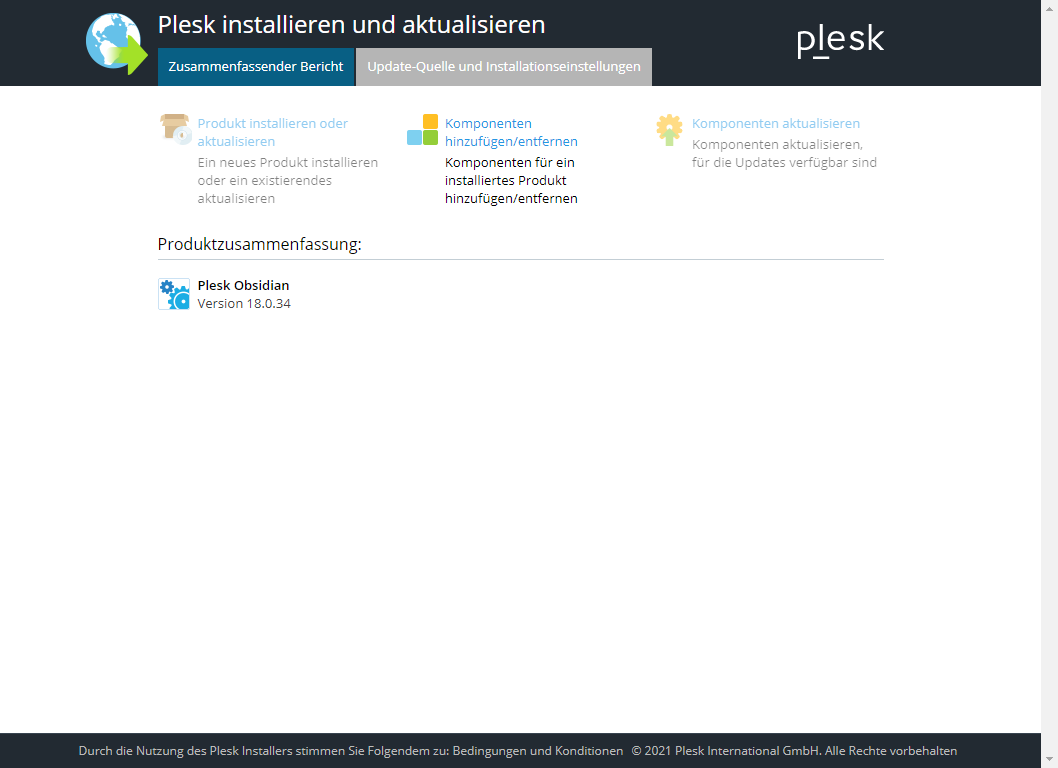
Klicken Sie neben Mail hosting auf auf das Pluszeichen.
Klicken Sie neben SpamAssassin auf das nach unten zeigende Pfeilsymbol.
Klicken Sie auf Installieren.
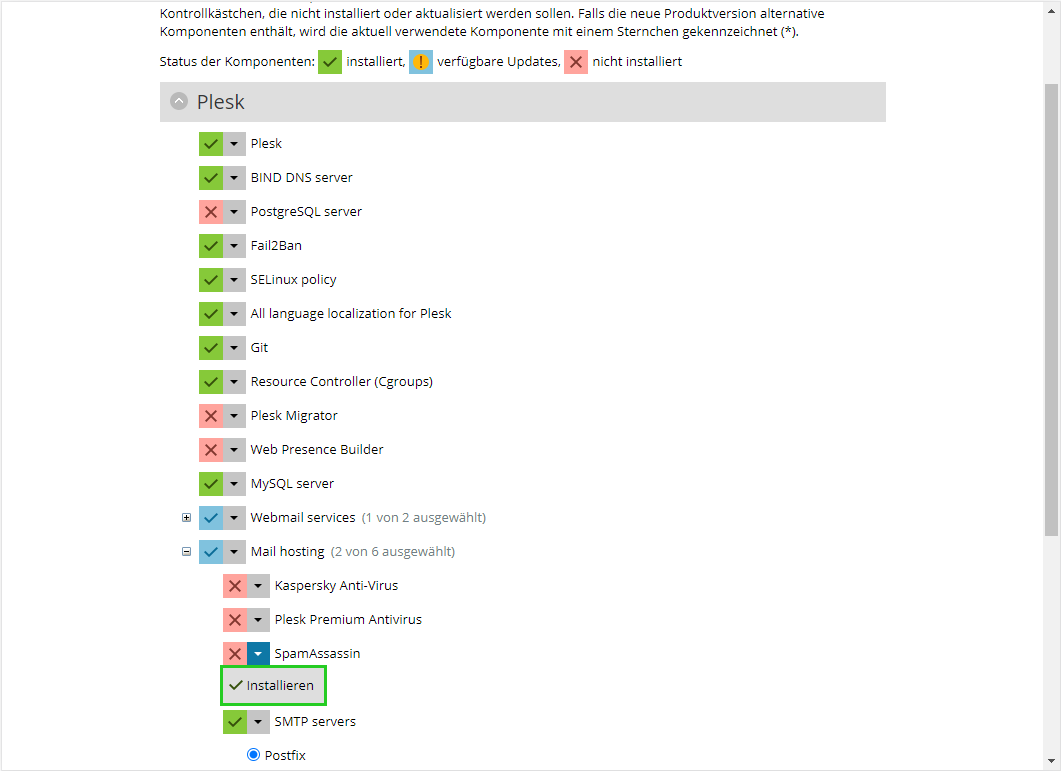
Klicken Sie auf Fortfahren.
Der SpamAssassin wird installiert.Klicken Sie auf OK.
Wechseln Sie zum Fenster Start.
Klicken Sie in der Navigationsleiste links auf Tools & Einstellungen und anschließend im Bereich E-Mail auf Spamfilter.
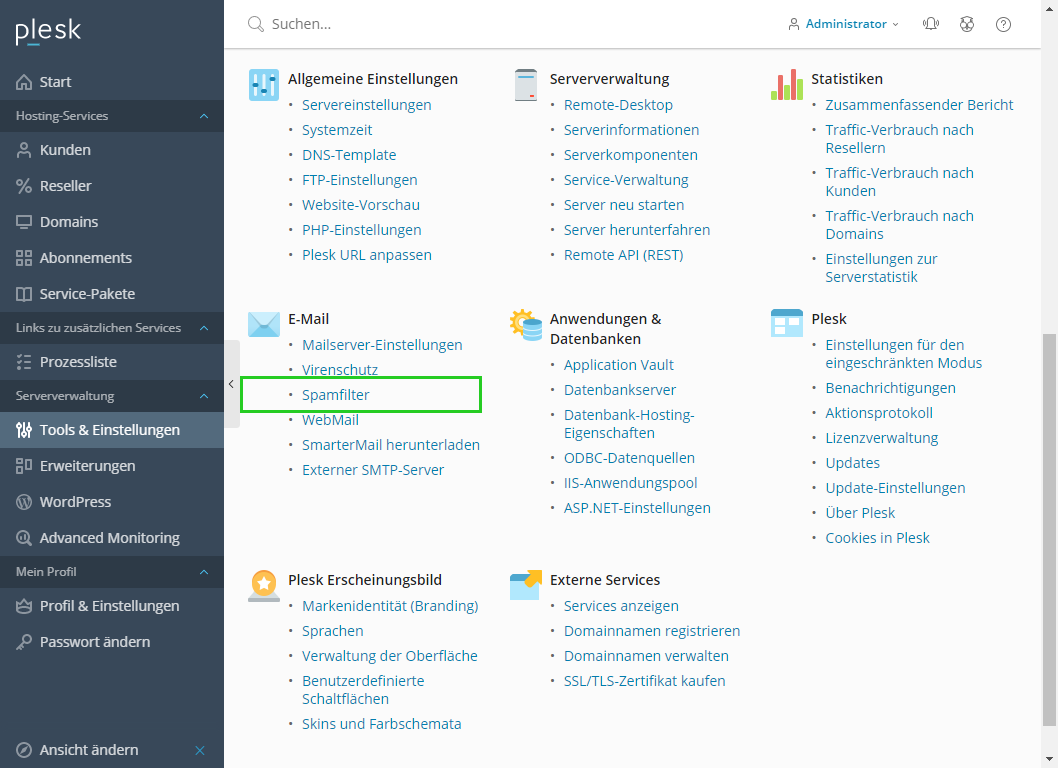
Wählen Sie im Reiter Einstellungen das Kontrollkästchen Serverweiten SpamAssassin-Filter aktivieren aus.
Um zuzulassen, dass die Nutzenden individuelle Spamfiltereinstellungen für ihre Postfächer festlegen, aktivieren Sie das Kontrollkästchen Individuelle Einstellungen für Spamfilter anwenden.
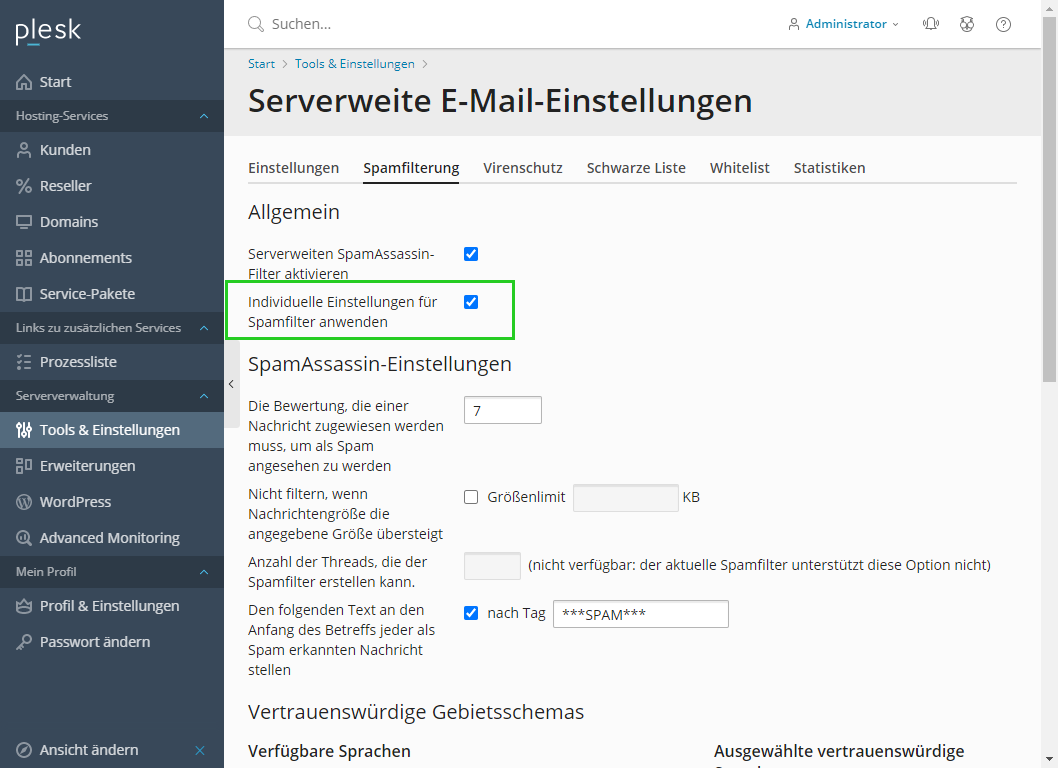
Konfigurieren Sie die SpamAssassin-Einstellungen.
Um den SpamAssassin-Filter zu aktivieren, klicken Sie auf OK.